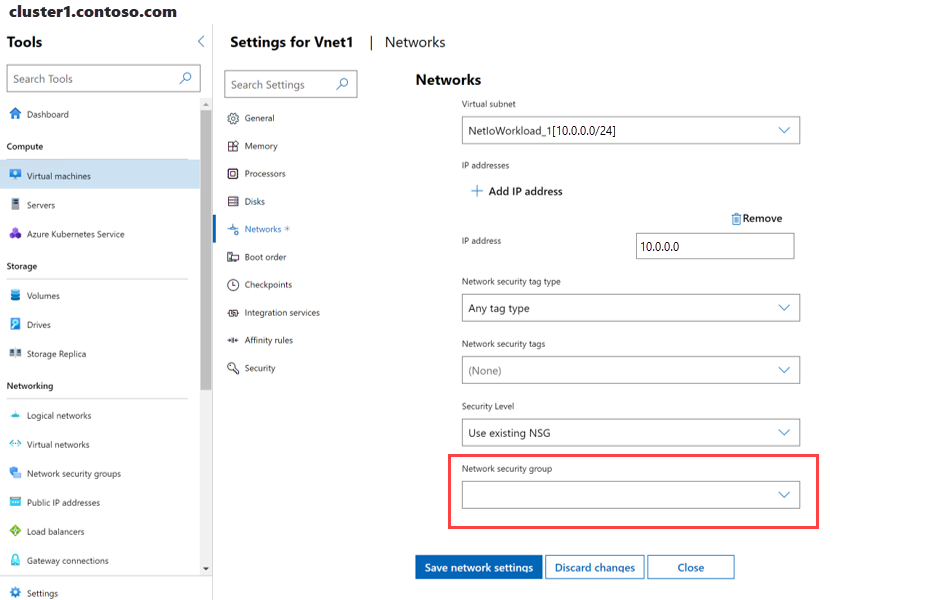Configurare i gruppi di sicurezza di rete con Windows Admin Center
Si applica a: Azure Stack HCI, versioni 23H2 e 22H2; Windows Server 2022, Windows Server 2019, Windows Server 2016
Questo argomento fornisce istruzioni dettagliate su come usare Windows Admin Center per creare e configurare gruppi di sicurezza di rete (NSG) per gestire il flusso di traffico dei dati usando il firewall del data center. Vengono inoltre fornite istruzioni sulla gestione dei gruppi di sicurezza di rete nelle reti virtuali e logiche SDN (Software Defined Network). È possibile abilitare e configurare Il firewall del data center creando gruppi di sicurezza di rete e applicandoli a una subnet o a un'interfaccia di rete. Per altre informazioni, vedere Che cos'è il firewall del data center? Per usare gli script di PowerShell per eseguire questa operazione, vedere Configurare i gruppi di sicurezza di rete con PowerShell.
Prima di configurare i gruppi di sicurezza di rete, è necessario distribuire Controller di rete. Per informazioni sul controller di rete, vedere Che cos'è Il controller di rete? Per distribuire controller di rete usando script di PowerShell, vedere Distribuire un'infrastruttura SDN.
Inoltre, se si desidera applicare gruppi di sicurezza di rete a una rete logica SDN, è necessario prima creare una rete logica. Analogamente, se si vogliono applicare gruppi di sicurezza di rete a una rete virtuale SDN, è prima necessario creare una rete virtuale. Per altre informazioni, vedere:
Creare un gruppo di sicurezza di rete
È possibile creare un gruppo di sicurezza di rete in Windows Admin Center.
Nella schermata iniziale Windows Admin Center selezionare il cluster in Tutte le connessioni in cui si vuole creare il gruppo di sicurezza di rete.
In Strumenti scorrere verso il basso fino all'area Rete e selezionare Gruppi di sicurezza di rete.
In Gruppi di sicurezza di rete selezionare la scheda Inventario e quindi selezionare Nuovo.
Nel riquadro Gruppo di sicurezza di rete digitare un nome per il gruppo di sicurezza di rete e quindi selezionare Invia.
In Gruppi di sicurezza di rete verificare che lo stato provisioning del nuovo gruppo di sicurezza di rete sia Completato.
Creare regole del gruppo di sicurezza di rete
Dopo aver creato un gruppo di sicurezza di rete, si è pronti per creare regole dei gruppi di sicurezza di rete. Se si desidera applicare regole del gruppo di sicurezza di rete sia al traffico in ingresso che in uscita, è necessario creare due regole.
Nella schermata iniziale Windows Admin Center selezionare il cluster in Tutte le connessioni in cui si vuole creare il gruppo di sicurezza di rete.
In Strumenti scorrere verso il basso fino all'area Rete e selezionare Gruppi di sicurezza di rete.
In Gruppi di sicurezza di rete selezionare la scheda Inventario e quindi selezionare il gruppo di sicurezza di rete appena creato.
In Regola di sicurezza di rete selezionare Nuovo.
Nel riquadro Regole di sicurezza di rete specificare le informazioni seguenti:
- Nome della regola.
- Priorità della regola: i valori accettabili sono da 101 a 65000. Un valore inferiore indica una priorità più alta.
- Tipi : può essere in ingresso o in uscita.
- Protocollo : specificare il protocollo in modo che corrisponda a un pacchetto in ingresso o in uscita. I valori accettabili sono All, TCP e UDP.
- Prefisso indirizzo di origine: specificare il prefisso dell'indirizzo di origine in modo che corrisponda a un pacchetto in ingresso o in uscita. Se si specifica *, questo indica tutti gli indirizzi di origine.
- Intervallo porta di origine: specificare l'intervallo di porte di origine in modo che corrisponda a un pacchetto in ingresso o in uscita. Se si specifica *, indica tutte le porte di origine.
- Prefisso indirizzo di destinazione: specificare il prefisso dell'indirizzo di destinazione in modo che corrisponda a un pacchetto in ingresso o in uscita. Se si specifica *, questo indica tutti gli indirizzi di destinazione.
- Intervallo di porte di destinazione: specificare l'intervallo di porte di destinazione in modo che corrisponda a un pacchetto in ingresso o in uscita. Se si specifica *, indica tutte le porte di destinazione.
- Azioni : se vengono soddisfatte le condizioni precedenti, specificare per consentire o bloccare il pacchetto. I valori accettabili sono Allow e Deny.
- Registrazione : specificare per abilitare o disabilitare la registrazione per la regola. Se la registrazione è abilitata, tutto il traffico corrispondente a questa regola viene registrato nei computer host.
Selezionare Submit (Invia).
Applicare un gruppo di sicurezza di rete a una rete virtuale
Dopo aver creato un gruppo di sicurezza di rete e le regole per tale gruppo, è necessario applicare il gruppo di sicurezza di rete a una subnet di rete virtuale, a una subnet di rete logica o a un'interfaccia di rete.
In Strumenti scorrere verso il basso fino all'area Rete e selezionare Reti virtuali.
Selezionare la scheda Inventario e quindi selezionare una rete virtuale. Nella pagina successiva selezionare una subnet di rete virtuale e quindi selezionare Impostazioni.
Selezionare un gruppo di sicurezza di rete dall'elenco a discesa e quindi selezionare Invia.
Il completamento dell'ultimo passaggio associa il gruppo di sicurezza di rete alla subnet della rete virtuale e lo applica a tutti i computer collegati alla subnet della rete virtuale.
Applicare un gruppo di sicurezza di rete a una rete logica
È possibile applicare un gruppo di sicurezza di rete a una subnet di rete logica.
In Strumenti scorrere verso il basso fino all'area Rete e selezionare Reti logiche.
Selezionare la scheda Inventario e quindi selezionare una rete logica. Nella pagina successiva selezionare una subnet logica e quindi selezionare Impostazioni.
Selezionare un gruppo di sicurezza di rete dall'elenco a discesa e quindi selezionare Aggiungi.
Il completamento dell'ultimo passaggio associa il gruppo di sicurezza di rete alla subnet di rete logica e lo applica a tutti i computer collegati alla subnet di rete logica.
Applicare un gruppo di sicurezza di rete a un'interfaccia di rete
È possibile applicare un gruppo di sicurezza di rete a un'interfaccia di rete, durante la creazione di una macchina virtuale o successiva.
In Strumenti scorrere verso il basso fino all'area Rete e selezionare Macchine virtuali.
Selezionare la scheda Inventario , selezionare una macchina virtuale e quindi selezionare Impostazioni.
Nella pagina Impostazioni selezionare Reti.
Scorrere verso il basso fino a Gruppo di sicurezza di rete, espandere l'elenco a discesa, selezionare un gruppo di sicurezza di rete e selezionare Salva impostazioni di rete.
Il completamento dell'ultimo passaggio associa il gruppo di sicurezza di rete all'interfaccia di rete e lo applica a tutto il traffico in ingresso e in uscita per l'interfaccia di rete.
Ottenere un elenco di gruppi di sicurezza di rete
È possibile visualizzare facilmente tutti i gruppi di sicurezza di rete nel cluster in un elenco.
- Nella schermata iniziale Windows Admin Center, in Tutte le connessioni selezionare il cluster in cui si vuole visualizzare un elenco di gruppi di sicurezza di rete.
- In Strumenti scorrere verso il basso fino all'area Rete e selezionare Gruppi di sicurezza di rete.
- Nella scheda Inventario viene visualizzato l'elenco dei gruppi di sicurezza di rete disponibili nel cluster e vengono forniti i comandi che è possibile usare per gestire i singoli gruppi di sicurezza di rete nell'elenco. È possibile:
Visualizzare l'elenco dei gruppi di sicurezza di rete.
Visualizzare il numero di regole per ogni gruppo di sicurezza di rete e il numero di subnet e schede di interfaccia di rete applicate a ogni gruppo di sicurezza di rete.
Visualizzare lo stato di provisioning di ogni gruppo di sicurezza di rete (Riuscito, Non riuscito).
Eliminare un gruppo di sicurezza di rete.
Se si seleziona un gruppo di sicurezza di rete nell'elenco, è possibile visualizzarne le regole. È quindi possibile aggiungere, eliminare o modificare le impostazioni delle regole del gruppo di sicurezza di rete.
Eliminare un gruppo di sicurezza di rete
È possibile eliminare un gruppo di sicurezza di rete se non è più necessario.
Nota
Dopo aver eliminato un gruppo di sicurezza di rete dall'elenco dei gruppi di sicurezza di rete, assicurarsi che non sia associato a una subnet o a un'interfaccia di rete.
In Strumenti scorrere verso il basso fino all'area Rete e selezionare Gruppi di sicurezza di rete.
Selezionare la scheda Inventario , selezionare un gruppo di sicurezza di rete nell'elenco e quindi selezionare Elimina.
Nella richiesta di conferma elimina selezionare Sì.
Accanto alla casella di ricerca selezionare Aggiorna per assicurarsi che il gruppo di sicurezza di rete sia stato eliminato.
Passaggi successivi
Per ulteriori informazioni, vedere anche: